La mise à niveau de votre système d'exploitation est essentielle pour maintenir l'efficacité et la sécurité des logiciels. Ubuntu, connu pour sa stabilité et son support communautaire, propose un processus de mise à niveau transparent. Que vous soyez un utilisateur de bureau familiarisé avec les interfaces graphiques ou un administrateur de serveur à l'aise avec les opérations en ligne de commande, ce guide facilite une transition facile vers la dernière version d'Ubuntu 24.04 LTS.
Points clés à considérer avant la mise à niveau :
- Sauvegarder les données importantes : Assurez-vous toujours que vos fichiers importants sont sauvegardés.
- Configuration requise: Vérifiez que votre système répond aux exigences pour Ubuntu 24.04.
- Connexion Internet: Une connexion stable est essentielle pour télécharger les mises à jour.
- Source de courant: Assurez-vous que votre appareil est connecté à une source d'alimentation pendant la mise à niveau.
- Mettre à jour le système actuel : Assurez-vous que votre version actuelle d'Ubuntu est entièrement mise à jour.
Passons à la mise à niveau. Il existe deux sections principales qui couvrent la méthode de bureau ou l'utilisation du terminal pour ceux qui le préfèrent ou sur un serveur Ubuntu.
Mettre à jour Ubuntu avant de passer à Ubuntu 24.04
Préparation de votre système pour la mise à niveau
Mettez à jour votre système actuel pour lancer le processus de mise à niveau vers Ubuntu 24.04. Cette étape fondamentale garantit que votre système est aligné sur les dernières mises à jour, ce qui est essentiel pour une mise à niveau sans problème.
Mise à jour des listes de packages et mise à niveau des packages
Pour mettre à jour les listes de packages pour les mises à niveau, utilisez la commande apt :
sudo apt updateCette commande récupère la dernière liste de mises à jour de vos référentiels configurés, une étape nécessaire pour que votre système reconnaisse toutes les nouvelles versions de logiciels.
Ensuite, pour mettre à niveau tous les packages installés vers leurs dernières versions disponibles, exécutez :
sudo apt upgrade -yEn utilisant le -y flag confirme automatiquement l’installation des mises à jour, facilitant ainsi un processus plus efficace. Cette étape est cruciale pour garantir que votre logiciel actuel est entièrement mis à jour, établissant ainsi une base stable pour la mise à niveau vers Ubuntu 24.04.
Effectuer une mise à niveau de distribution
Comme action facultative mais recommandée, exécutez :
sudo apt dist-upgradeLe dist-upgrade La commande gère efficacement les modifications dans les nouvelles versions de packages et gère tous les conflits qui surviennent. Elle offre une approche plus sophistiquée que la commande de mise à niveau de base, apte à gérer les dépendances de packages complexes. Cette étape est particulièrement importante pour les mises à niveau majeures du système, car elle garantit que tous les packages sont préparés de manière optimale pour Ubuntu 24.04 LTS.
Mise à niveau vers Ubuntu 24.04 via la méthode de l'interface graphique du bureau
Lancement du processus de mise à niveau
Démarrez votre mise à niveau vers Ubuntu 24.04 en ouvrant le terminal avec CTRL+ALT+T. Dans le terminal, saisissez :
sudo update-managerCette commande ouvre le gestionnaire de mise à jour, essentiel à la gestion des mises à jour et des mises à niveau d'Ubuntu.
Utilisation de l'option de version de développement
Si Update Manager ne propose pas d'option de mise à niveau, obligez-le à rechercher la dernière version de développement, y compris les nouvelles versions LTS comme Ubuntu 24.04, avec :
sudo update-manager -dLe -d L'indicateur indique au gestionnaire de mise à jour de rechercher les versions de développement.
S'assurer qu'Update Manager Core est installé
Si Update Manager ne se lance pas, confirmez la présence du update-manager-core package, ou installez-le en utilisant :
sudo apt install update-manager-core -yLe -y flag automatise la confirmation et rationalise l’installation.
Invite de mise à niveau
La fenêtre Update Manager apparaîtra une fois que vous vous connecterez à un Internet stable. Cliquez sur le bouton « Mettre à niveau… » pour lancer le processus de mise à niveau.
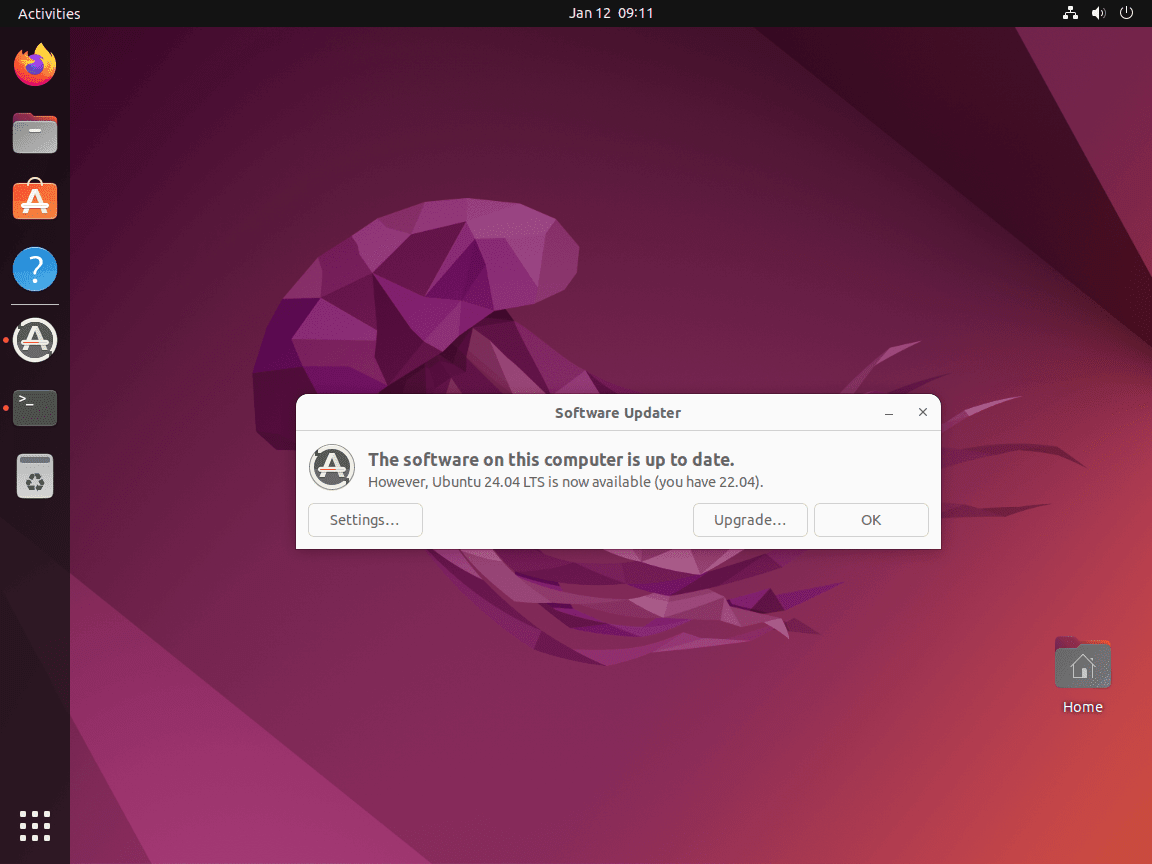
Dépannage
Si l'invite de mise à niveau ne s'affiche pas, cela peut être dû à des packages obsolètes. Assurez-vous que votre système est entièrement mis à jour afin que le gestionnaire de mise à niveau puisse détecter Ubuntu 24.04 et commencer la mise à niveau.
Mise à niveau vers Ubuntu 24.04
Étape 1 : examen des notes de version
La mise à niveau commence par les notes de version. Notez qu'Ubuntu 24.04, à ce stade, est peut-être encore en développement. Il s'agit d'informations critiques, en particulier pour ceux qui utilisent Ubuntu en production ou comme système d'exploitation principal.
Cliquez sur « Mettre à niveau » pour continuer.
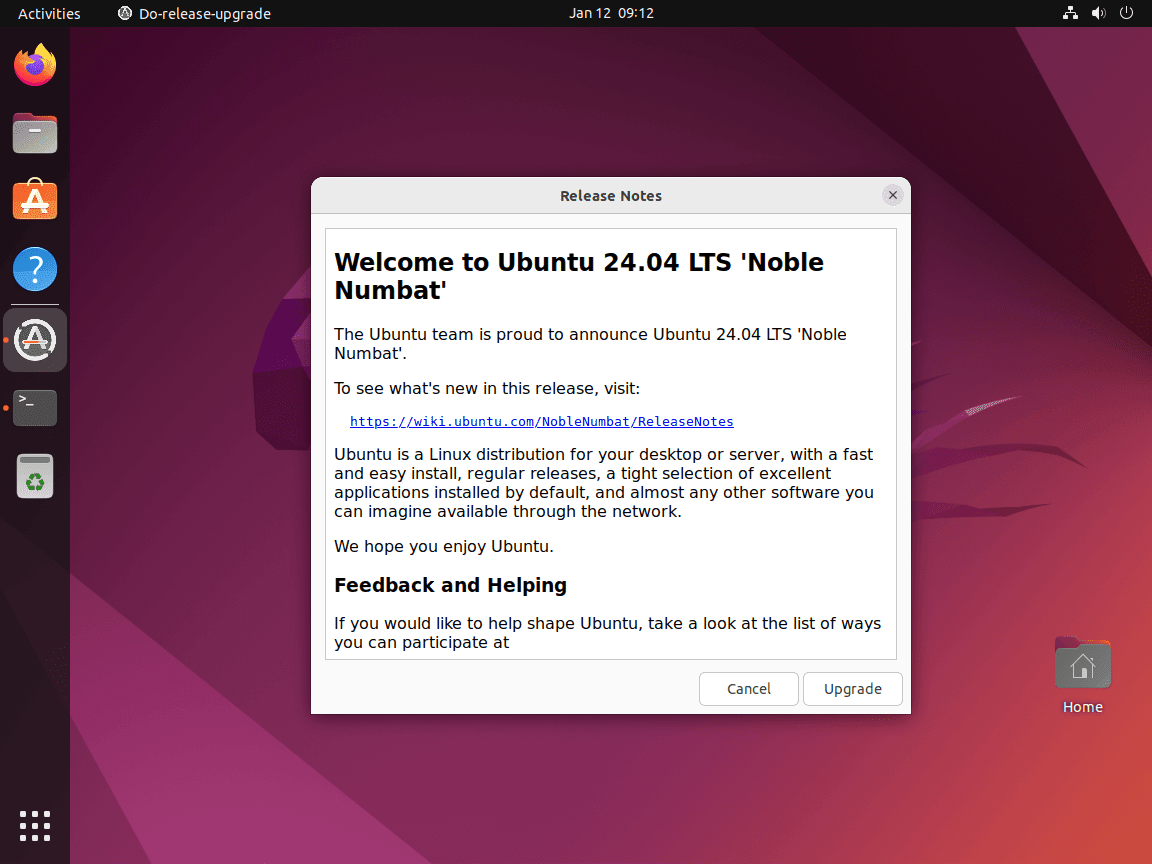
Étape 2 : Confirmer les détails de la mise à niveau et passer à Ubuntu 24.04
L'écran suivant fournit des détails sur la mise à niveau, tels que les nouvelles installations et les packages obsolètes. Lisez ceci attentivement pour comprendre les changements à venir.
Cliquez sur « Démarrer la mise à niveau » pour continuer.
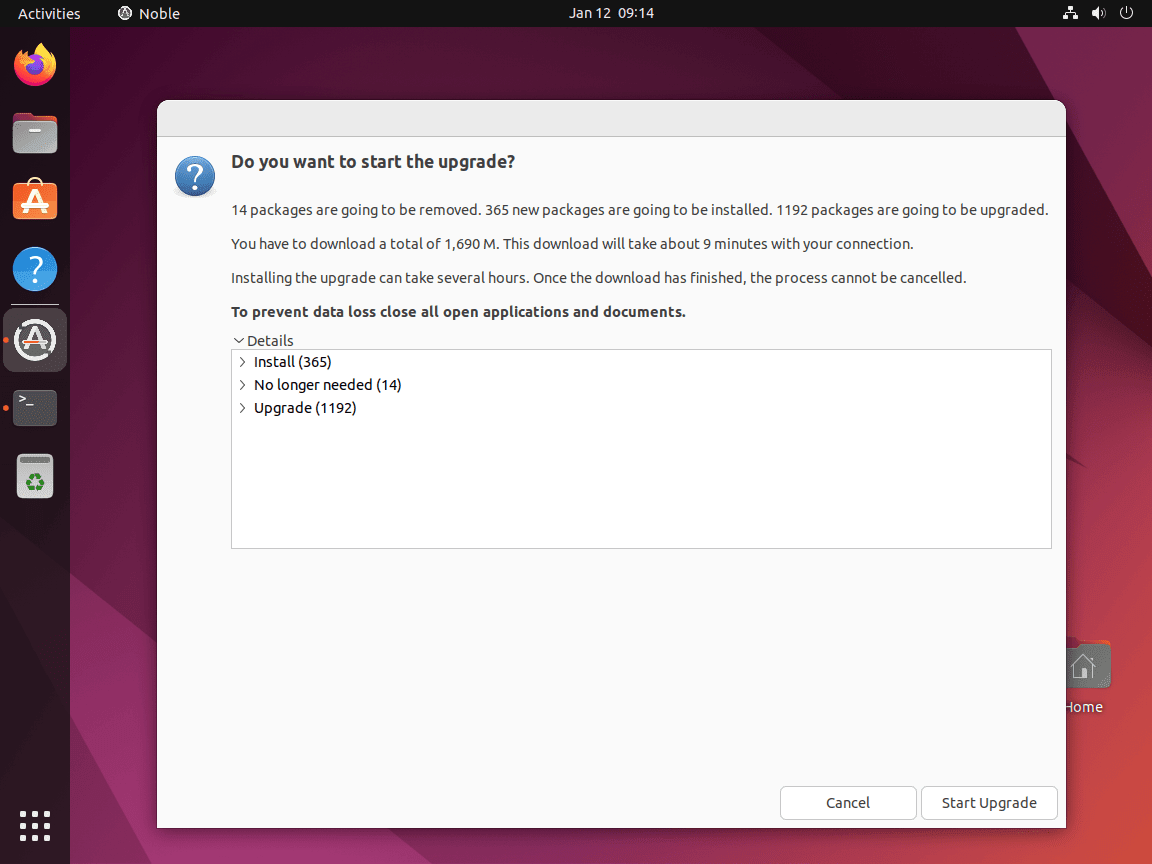
Cela prendra plusieurs minutes, en fonction du matériel de votre système.
Étape 3 : Suppression des packages obsolètes
Après la mise à niveau, le système vous demandera de supprimer les packages obsolètes. Sélectionnez « Supprimer » pour une mise à niveau plus propre, à moins qu'il ne soit nécessaire de les conserver.
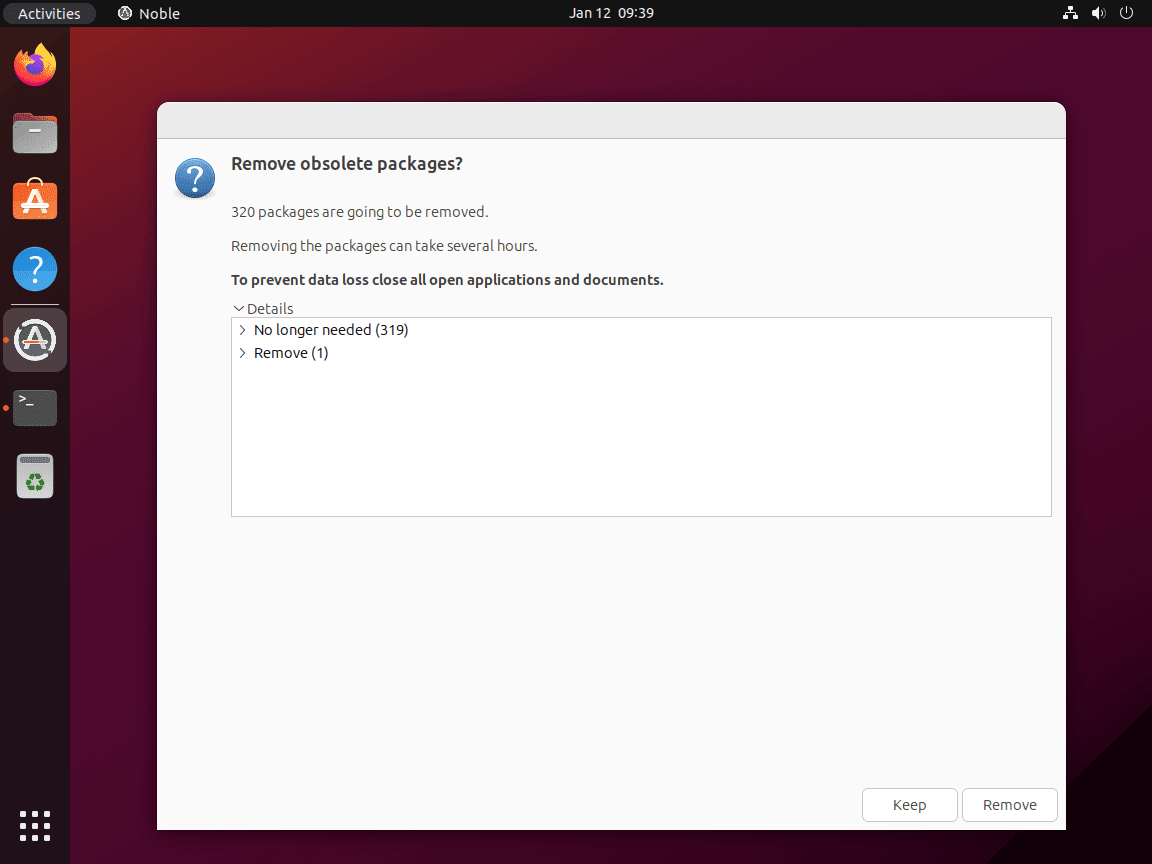
Étape 4 : terminer l'installation
La plupart des utilisateurs choisissent de supprimer les packages obsolètes après les avoir traités. Pour terminer la mise à niveau, redémarrez votre système avec « Redémarrer maintenant ».
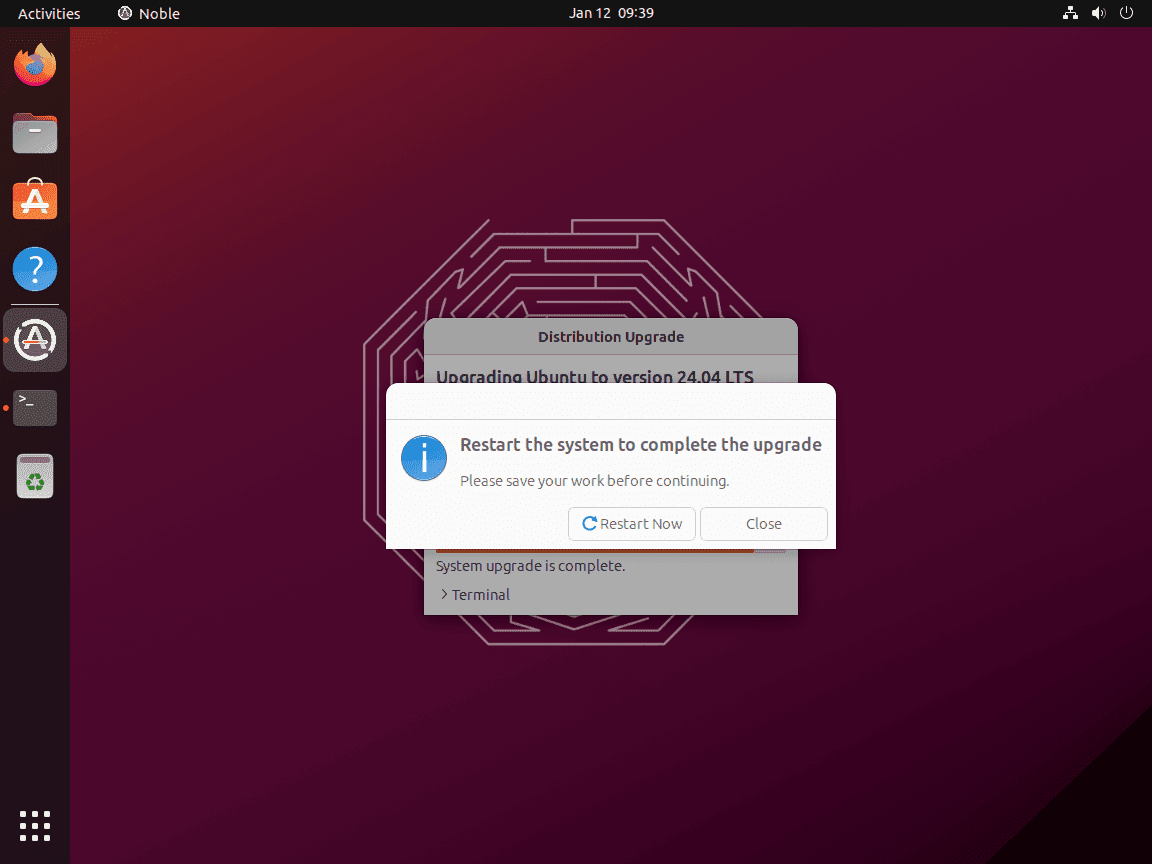
Étape 5 : Vérification de la mise à niveau
Une fois la mise à niveau effectuée, ouvrez la section des paramètres système et vous devriez maintenant voir Ubuntu 24.04 Noble Numbat dans les informations de votre système :
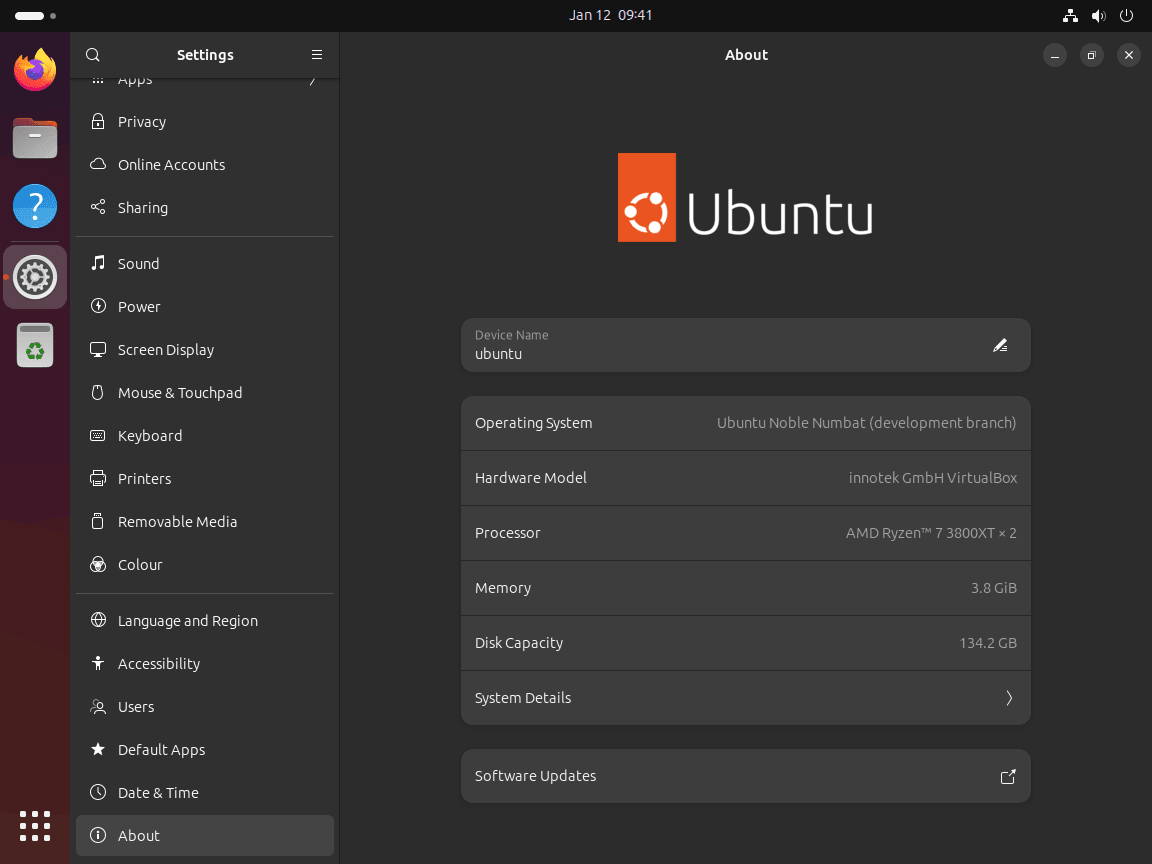
Mise à niveau vers le serveur Ubuntu 24.04 via les commandes CLI
Mise à niveau de la distribution
Après la mise à jour, procédez à la mise à niveau de la distribution. Cette étape remplacera la version existante par Ubuntu 24.04 :
sudo do-release-upgradeVous pouvez également utiliser la commande suivante jusqu'à la sortie officielle d'Ubuntu 24.04 :
sudo do-release-upgrade -dLe -d flag est utilisé ici pour mettre à niveau vers la version de développement d'Ubuntu 24.04. Cette commande pose des questions et vous guide tout au long du processus de mise à niveau.
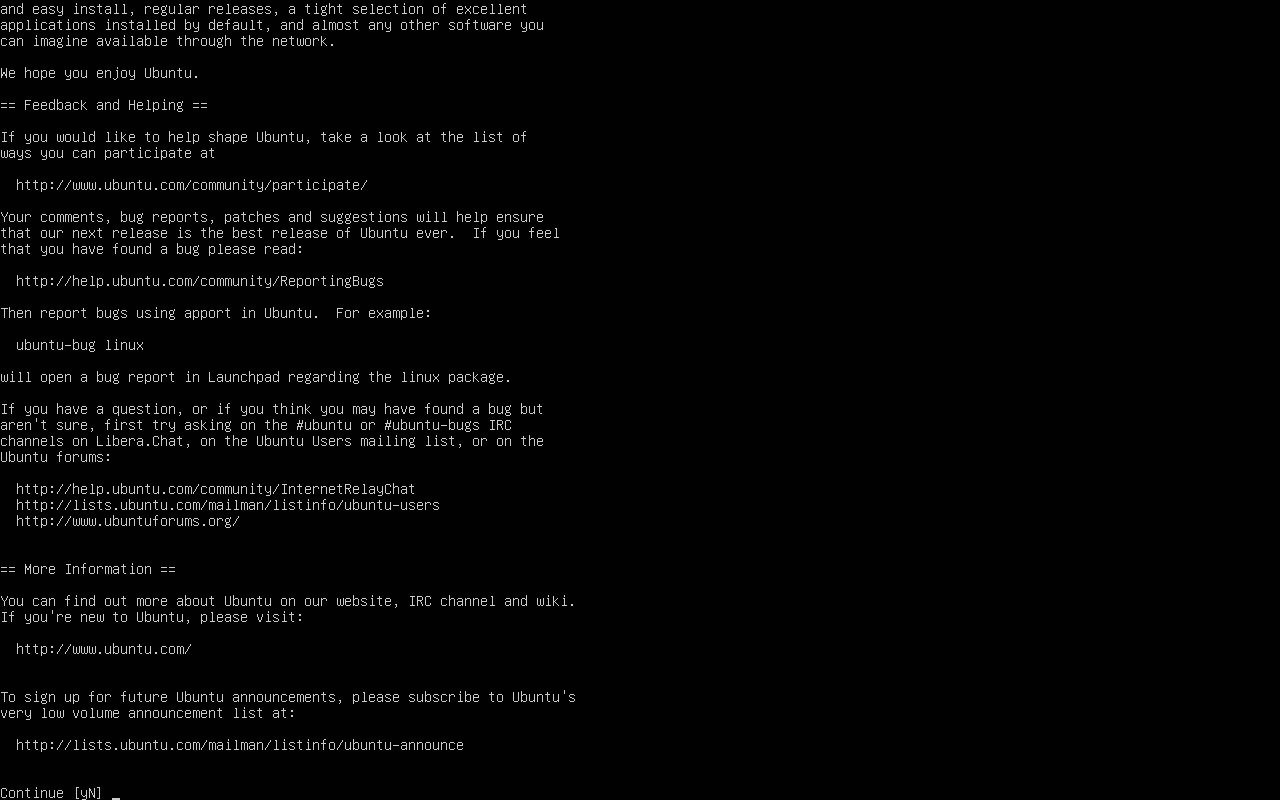
Procéder à la mise à niveau vers le serveur Ubuntu 24.04
Une fois que vous avez téléchargé les fichiers nécessaires, vous serez invité à effectuer une mise à niveau vers le serveur Ubuntu 24.04 ou pour ceux qui le font via le terminal cli de bureau.
Tapez « y » pour continuer :
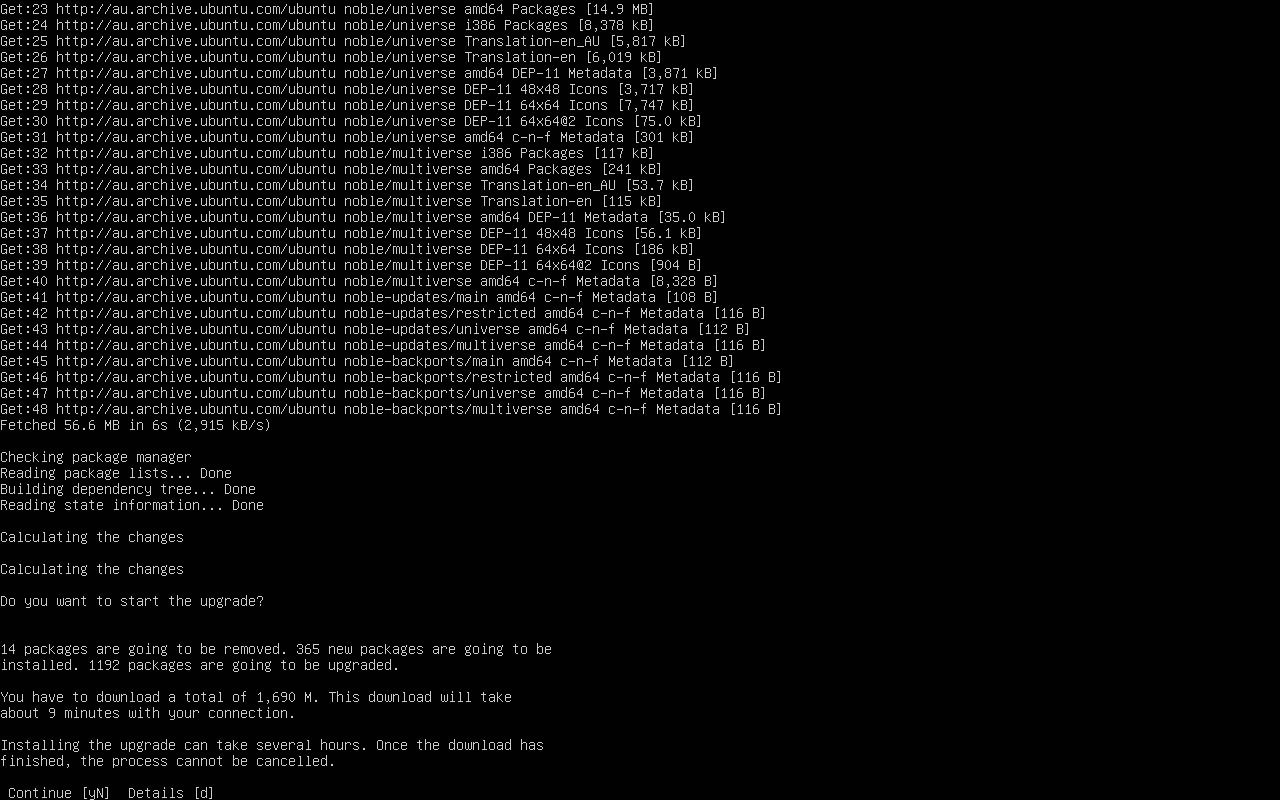
Suppression des packages obsolètes
Semblable à la première méthode de mise à niveau du bureau, vous verrez une invite dans votre terminal de ligne de commande pour supprimer les packages obsolètes restant d'Ubuntu 22.04 :
Ceci est facultatif et peut être fait ultérieurement ; tapez « y » ou « n » pour continuer :
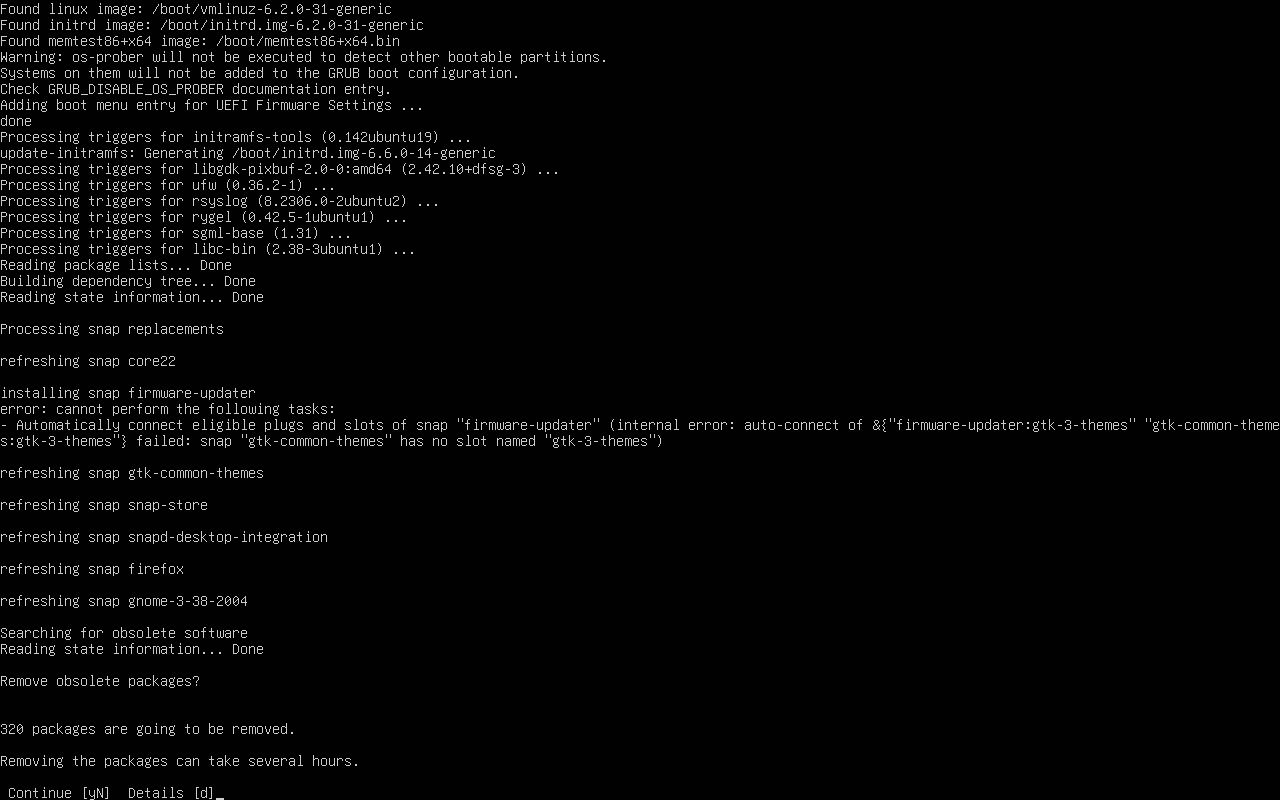
Redémarrez Ubuntu
Une fois le processus de mise à niveau terminé, un redémarrage du système est nécessaire. Utilisez la commande suivante :
sudo rebootCette commande redémarrera votre serveur et mettra en œuvre toutes les modifications.
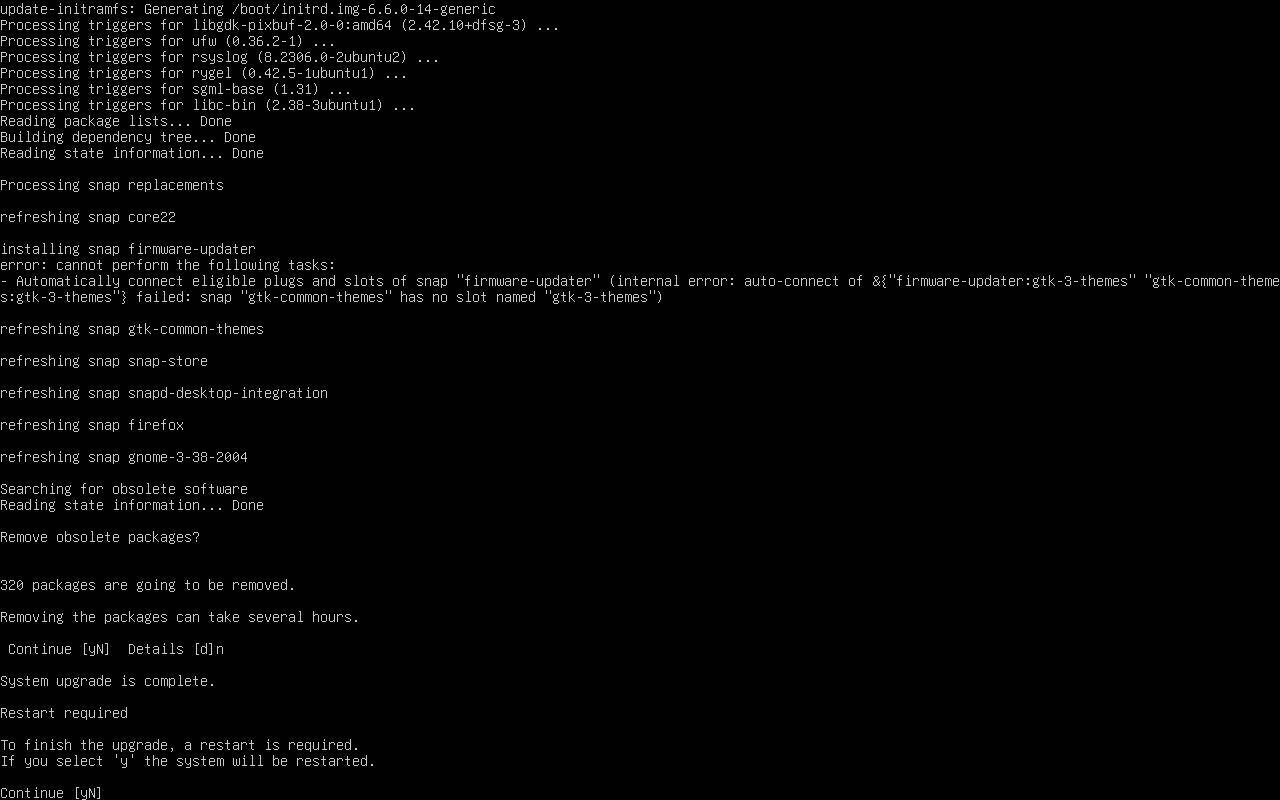
Vérification de la mise à niveau
Après le redémarrage du serveur, vérifiez qu'Ubuntu 24.04 est installé avec succès :
lsb_release -aCette commande affiche la version actuelle du système d'exploitation, confirmant la mise à niveau réussie vers Ubuntu 24.04.
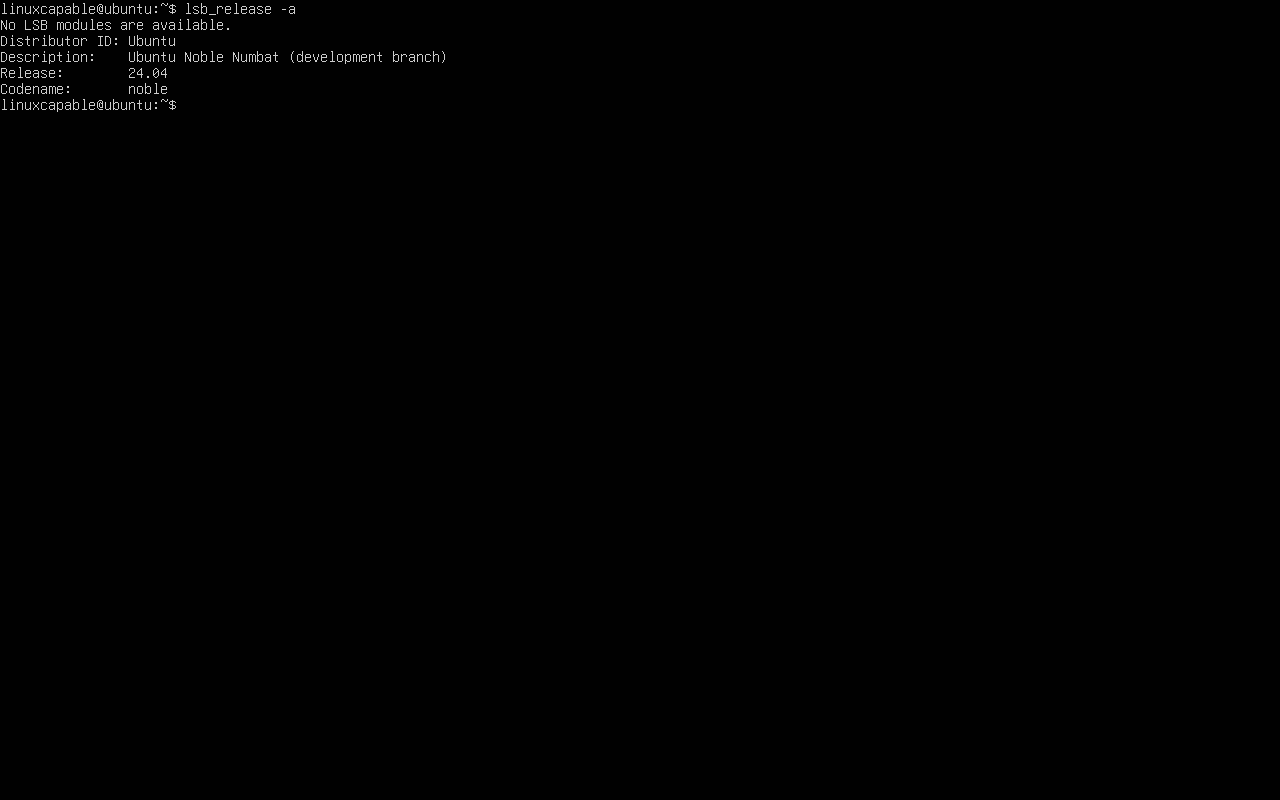
Conclusion
Dans ce guide, nous avons parcouru les étapes de mise à niveau vers Ubuntu 24.04, couvrant à la fois la méthode GUI du bureau et l'approche CLI du serveur. N'oubliez pas que la mise à jour de votre système garantit une meilleure sécurité et un accès aux dernières fonctionnalités. Après la mise à niveau, prenez le temps de vous familiariser avec le nouvel environnement et vérifiez que toutes vos applications fonctionnent comme prévu.
